كيفية إصلاح حالة التحطم على استعداد أم لا على جهاز كمبيوتر يعمل بنظام Windows {SOLVED}
نشرت: 2021-12-31هل تصرخ ، "كيفية إصلاح استمرار تعطل Ready Or Not على جهاز كمبيوتر يعمل بنظام Windows؟" لقد قمنا بتغطيتك في هذا البرنامج التعليمي المكتوب ، سوف نوضح لك كيفية التخلص من هذه المشكلة المزعجة دون أي متاعب.
تم تطويره ونشره بواسطة VOID Interactive بالتعاون مع Team17 ، تعد Ready Or Not لعبة إطلاق نار مكثفة وتكتيكية من منظور الشخص الأول لنظام التشغيل Microsoft Windows. تم إصدار لعبة الوصول المبكر في 18 ديسمبر 2021 ، وحصلت على تقييمات إيجابية للغاية من المستخدمين على Steam.
تتمثل إحدى المزايا الرئيسية لإصدار ألعاب الوصول المبكر في أنها تمكن المطورين من اختبار اللعبة بدقة واكتشاف الأخطاء أو الأخطاء. وينطبق الشيء نفسه على Ready Or Not أيضًا. تمامًا مثل أي لعبة أخرى للوصول المبكر ، تحتوي هذه اللعبة أيضًا على أخطاء أو أعطال عشوائية.
أبلغ العديد من اللاعبين عن تعطل Ready Or Not على جهاز الكمبيوتر. لا تقلق ، إذا كنت أحدهم أيضًا. بعد قراءة هذا البرنامج التعليمي ، ستعرف بالضبط كيفية التعامل مع هذا الخطأ المزعج.
حلول عمل بنسبة 100٪ لإصلاح جاهزة أو لا تحافظ على التعطل على جهاز كمبيوتر يعمل بنظام Windows
يمكن أن يكون هناك العديد من العوامل المسؤولة عن تعطل اللعبة على جهاز الكمبيوتر ، بما في ذلك برامج مكافحة الفيروسات التابعة لجهات خارجية ، والتراكبات ، وملفات النظام أو الألعاب الفاسدة ، ونقص الأذونات ، وبرامج تشغيل الرسومات القديمة ، ونظام التشغيل Windows. ولكن ، كما قلنا ، يمكن حل المشكلات المتعثرة بسهولة وبسرعة. لذلك ، إذا استمر تعطل Ready Or Not على جهاز كمبيوتر يعمل بنظام Windows ، فقم بإصلاحه باستخدام الحلول أدناه.
الحل 1: تحقق من متطلبات النظام
قبل الغوص في الحلول الأكثر تعقيدًا ، تأكد فقط من أن جهاز الكمبيوتر الخاص بك يلبي جميع متطلبات نظام Ready Or Not. لا داعي للذعر ، إذا كنت لا تعرف متطلبات النظام ، فقد ذكرنا أدناه كلاً من الحد الأدنى ومتطلبات الكمبيوتر الموصى بها للعبة. فقط قم بإلقاء نظرة على الجدول الموضح أدناه:
| متطلبات الكمبيوتر | الحد الأدنى | متطلبات |
|---|---|---|
| نظام التشغيل | Windows 7 أو 8.1 أو 10 (64 بت) | Windows 10 (64 بت) |
| الذاكرة المطلوبة | 8 جيجا بايت رام | 8 جيجا بايت رام |
| المعالج | AMD FX-6300 / Intel Core i5-4430 | Intel Core i5-7600K أو AMD Ryzen 5-1600 |
| الرسومات | AMD Radeon R7 370 2 جيجابايت / NVIDIA GeForce GTX 960 2 جيجابايت | NVIDIA GTX 1060 6 جيجابايت أو متقدم |
| إصدار DirectX | 11 نسخة | 11 نسخة |
| تخزين | 50 جيجا | 50 جيجا |
اقرأ أيضًا: كيفية إصلاح Age of Empires 4 يحافظ على التعطل على جهاز الكمبيوتر
الحل 2: قم بتحديث برامج تشغيل الرسومات الخاصة بك
يعد تحديث برامج تشغيل الرسومات أمرًا ضروريًا لضمان الأداء السلس لألعاب الفيديو. إذا استمر تعطل Ready Or Not الخاص بك على جهاز كمبيوتر يعمل بنظام Windows ، فمن المحتمل أنك تستخدم برامج تشغيل رسومات قديمة أو معطلة أو تالفة. لذلك ، لإصلاح المشكلة ، يجب إجراء تحديثات برنامج التشغيل بشكل متكرر.
يمكن للمستخدم تحديث برامج تشغيل الرسومات يدويًا ، لذلك ، قم بزيارة الموقع الرسمي للشركة المصنعة (AMD ، Intel ، Nvidia ، إلخ) وانتقل إلى صفحة التنزيل. بعد ذلك ، ابحث عن مثبت برنامج التشغيل الدقيق وقم بتنزيله.
ضع في اعتبارك أن هذه الطريقة تتطلب وقتًا كافيًا ومهارات فنية جيدة. لذلك ، إذا لم يكن لديك ما يكفي من الوقت أو المهارات للبحث عن برنامج التشغيل الصحيح يدويًا ، فاستخدم Bit Driver Updater لتثبيت آخر تحديثات برنامج التشغيل تلقائيًا.
Bit Driver Updater هو أداة مساعدة من الدرجة الأولى ، يستخدمها ملايين المستخدمين في جميع أنحاء العالم. يتعرف محدث برنامج التشغيل الذكي تلقائيًا على جهاز الكمبيوتر الخاص بك ويقوم حاليًا بتشغيل إصدار نظام التشغيل Windows ، فيما بعد ، للعثور على برامج التشغيل الصحيحة لنظامك. يوفر محدث برنامج التشغيل فقط برامج التشغيل WHQL المختبرة والمعتمدة. لا يتطلب الأمر سوى نقرة واحدة أو نقرتين بالماوس لتثبيت أحدث برامج التشغيل. اتبع الخطوات البسيطة المشتركة أدناه:
الخطوة 1: قم بتنزيل وتثبيت Bit Driver Updater.
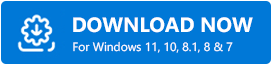
الخطوة 2: قم بتشغيل أداة تحديث برنامج التشغيل على المكمل الخاص بك وانقر فوق الزر Scan من اليسار.
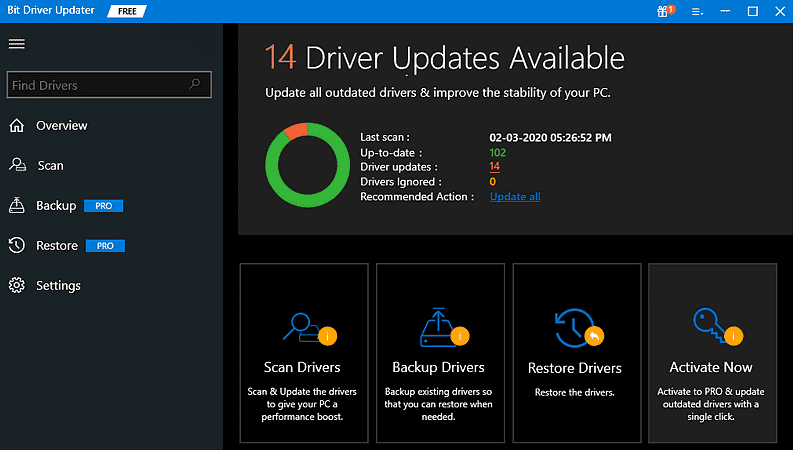
الخطوة 3: قد يستغرق Bit Driver Updater بضع دقائق لإكمال عملية المسح واكتشاف برامج التشغيل التي بها مشكلات.
الخطوة 4: حدد موقع برنامج تشغيل الرسومات الخاطئ وانقر على زر التحديث الآن الظاهر بجواره.
الخطوة 5: بدلاً من ذلك ، انقر فوق تحديث الكل لتثبيت جميع برامج التشغيل المناسبة تلقائيًا على نظامك. (يتطلب الإصدار المحترف - لذلك ستتم مطالبتك بالترقية إلى الإصدار المحترف عند النقر فوق "تحديث الكل".)
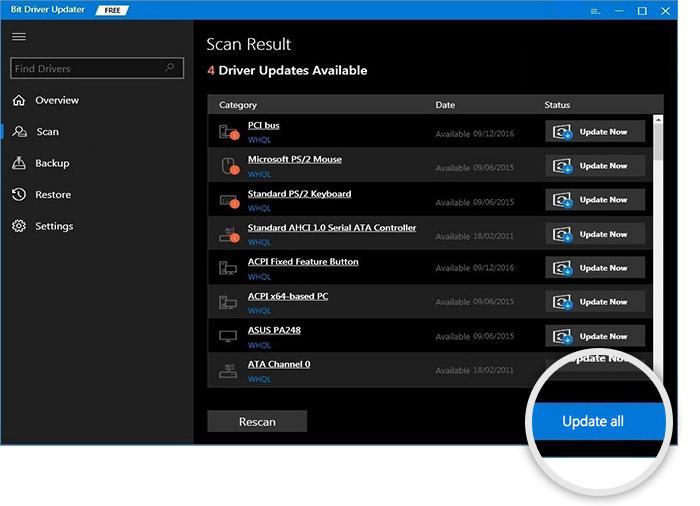

الخطوة 6: أعد تشغيل الكمبيوتر لحفظ التغييرات التي تم إجراؤها مؤخرًا.
بعد تحديث برامج تشغيل الرسومات الخاصة بك ، يجب حل المشكلة. ولكن إذا استمر تعطل Ready Or Not على جهاز الكمبيوتر ، فانتقل إلى الحلول التالية.
اقرأ أيضًا: كيفية إصلاح Halo Infinite يحتفظ بالتجميد على جهاز كمبيوتر يعمل بنظام Windows
الحل 3: قم بتثبيت حزمة اللعبة الأخيرة
تستمر VOID Interactive ، مطور اللعبة (Ready Or Not) في إصدار أحدث تصحيحات اللعبة والتحديثات من أجل إصلاح الأخطاء وتحسين الأداء العام للألعاب. لذلك ، قد يساعدك تثبيت أحدث تصحيح للعبة في إصلاح استمرار تعطل Ready Or Not على جهاز كمبيوتر يعمل بنظام Windows.
إذا كان أي تصحيح متاحًا ، فسيقوم Steam تلقائيًا بالعثور على أحدث تصحيح للعبة وتنزيله وتثبيته. بمجرد الانتهاء من ذلك ، أعد تشغيل جهاز الكمبيوتر الخاص بك ، وابدأ تشغيل اللعبة مرة أخرى للتحقق من حل المشكلة. إذا لم يكن كذلك ، فحاول إصلاحًا آخر.
الحل 4: تعطيل برنامج مكافحة الفيروسات
في بعض الأحيان ، قد يكون برنامج مكافحة الفيروسات التابع لجهة خارجية سببًا لمواجهة مشكلات تعطل اللعبة. نظرًا لأن برنامج مكافحة الفيروسات التابع لجهة خارجية يتداخل مع ملفات اللعبة ويحظر بعض ملفات اللعبة المهمة ، مما يؤدي في النهاية إلى تعطل اللعبة. لذلك ، يُقترح تعطيل برنامج مكافحة الفيروسات مؤقتًا.
لذا ، قبل بدء تشغيل اللعبة ، يُنصح بتعطيل برنامج مكافحة الفيروسات التابع لجهة خارجية. بمجرد أن تلعب لعبتك ، يمكنك تمكين حل مكافحة الفيروسات مرة أخرى.
جرب هذا الإصلاح وتحقق لمعرفة ما إذا كان Ready Or Not يستمر في التعطل. إذا كانت الإجابة بنعم ، فتابع الحلول الأخرى.
الحل 5: تحقق من سلامة ملفات اللعبة
قد تحدث مشكلة تعطل اللعبة بسبب ملفات اللعبة المفقودة أو التالفة. ولكن لا داعي للقلق ، حيث يمكنك بسهولة التحقق من ملفات اللعبة المهمة وإصلاحها في Steam. فيما يلي كيفية إصلاح استمرار تعطل Ready Or Not على جهاز الكمبيوتر:
الخطوة 1: إدخال Steam على جهاز الكمبيوتر الخاص بك.
الخطوة 2: توجه إلى المكتبة.
الخطوة 3: حدد موقع وانقر بزر الماوس الأيمن على جاهز أم لا لاختيار خصائص .
الخطوة 4: من اليسار ، انقر فوق LOCAL FILES ثم انقر فوق التحقق من سلامة ملفات اللعبة ...
الآن ، يتحقق Steam من ملفات اللعبة التالفة وأيضًا إعادة تنزيل ملفات اللعبة الخاطئة مرة أخرى من الخادم الرسمي. إذا لم يؤد ذلك إلى إصلاح استمرار تعطل Ready Or Not على جهاز الكمبيوتر ، فانتقل إلى الحل التالي.
الحل 6: إصلاح ملفات النظام التالفة
إذا كنت من هواة الألعاب ولعبت ألعاب الكمبيوتر لفترة طويلة ، فربما تكون قد فهمت بالفعل أن وجود مكتبات روابط ديناميكية مفقودة أو معيبة (ملفات .dll) يمكن أن يتسبب في تعطل اللعبة. لذلك ، ستكون خطوة رائعة لإصلاح ملفات النظام التالفة. للقيام بذلك بسرعة أكبر وبدون عناء ، يمكنك أيضًا تجربة Reimage. إنها واحدة من أدوات المساعدة القوية التي تساعدك على إصلاح جميع ملفات النظام المعيبة أو المفقودة أو التالفة. من أجل استخدام Reimage لإصلاح ملفات النظام التالفة ، عليك اتباع الخطوات التالية:
الخطوة 1: قم بتنزيل Reimage وتثبيته .
الخطوة 2: قم بتشغيله على جهاز الكمبيوتر الخاص بك. تظهر مطالبة تطلب منك إجراء فحص مجاني لنظامك.
الخطوة 3: انقر فوق "نعم " لمتابعة العملية.
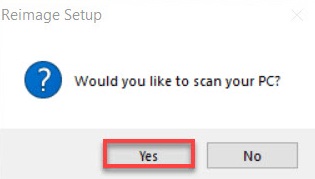
الخطوة 4: الآن ، انتظر لفترة حتى يقوم Reimage بفحص نظام الكمبيوتر الخاص بك .
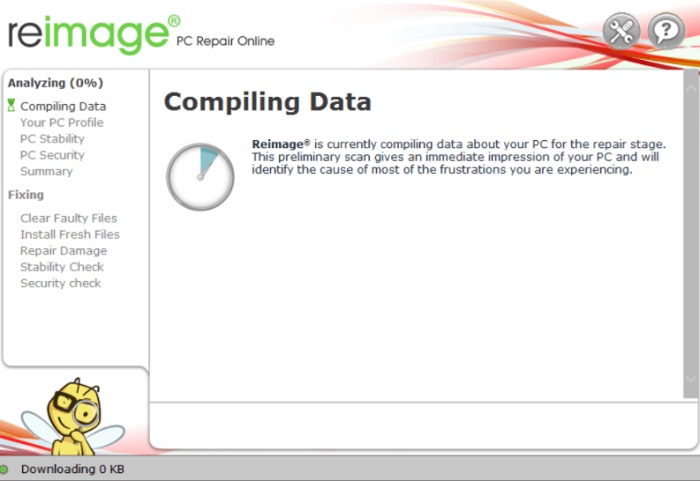
الخطوة 5: بمجرد اكتمال عملية المسح ، ستعرض الأداة ملخص فحص جهاز الكمبيوتر.
في حالة وجود أي مشكلة ، انقر فوق زر بدء الإصلاح . هذا هو! بنقرة واحدة تبدأ الأداة في إصلاح نظام التشغيل Windows على نظامك. حاول الآن تشغيل Ready Or Not فقط للتحقق من حل المشكلة. إذا استمر تعطل Ready Or Not على جهاز الكمبيوتر ، فجرّب إصلاحًا آخر.
الحل 7: تحقق من تحديثات Windows
إذا كنت تستخدم إصدارًا قديمًا من نظام التشغيل Windows ، فقد تواجه مشكلات عديدة. تحطم اللعبة هو واحد منهم. وبالتالي ، يجب على كل مستخدم التحقق من آخر تحديثات Windows بانتظام. هنا تستطيع ان تعرف كيف تفعل ذلك:
الخطوة 1: في مربع البحث في Windows ، اكتب التحقق من وجود تحديثات .
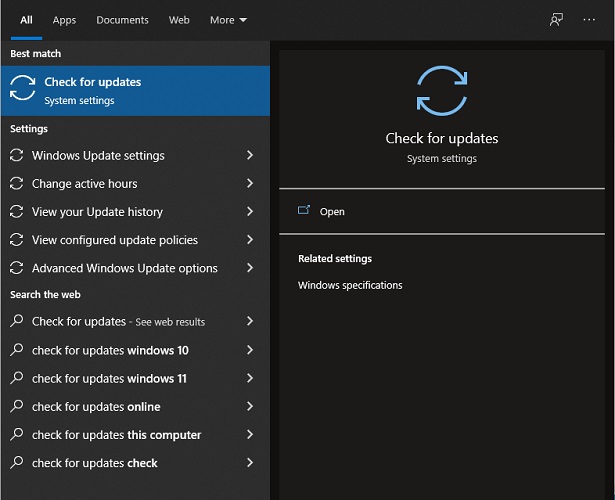
الخطوة 2: اضغط على النتيجة المناسبة.
الخطوة 3: سينقلك هذا مباشرةً إلى موجه Windows Update ، وهنا تحتاج إلى النقر فوق خيار التحقق من وجود تحديثات .
الخطوة 4: الآن ، أنت بحاجة إلى الانتظار حتى يقوم نظام التشغيل Windows بالبحث عن تحديثات برنامج التشغيل المتوفرة وتثبيتها .
لا يساعدك الحفاظ على تحديث إصدار نظام التشغيل Windows في حل مشكلات تعطل اللعبة فحسب ، بل يؤدي أيضًا إلى زيادة الأداء الكلي لجهاز الكمبيوتر. إذا استمرت اللعبة في التعطل حتى بعد ترقية إصدار نظام التشغيل Windows ، فيمكنك التفكير في إجراء تمهيد نظيف كحل أخير. هذا قد عمل لك.
اقرأ أيضًا: كيفية إصلاح Cyberpunk 2077 Crashing على جهاز كمبيوتر يعمل بنظام Windows
جاهز أم لا يستمر في التعطل على جهاز كمبيوتر يعمل بنظام Windows: تم حلها
نأمل أن تتمكن الآن من الاستمتاع بـ Ready Or Not دون أي خلل. يرجى إخبارنا في التعليقات بالحل الذي ساعدك أكثر في إصلاح استمرار تعطل Ready Or Not على جهاز الكمبيوتر. أيضًا ، قم بإسقاط استفساراتك واقتراحات أخرى في التعليقات أدناه.
لقراءة المقالات المتعلقة بالتكنولوجيا ، وأدلة تنزيل برامج التشغيل ، والأخبار والتحديثات ، اشترك في النشرة الإخبارية لدينا ، بالإضافة إلى متابعتنا على وسائل التواصل الاجتماعي: Facebook و Twitter و Instagram و Pinterest.
